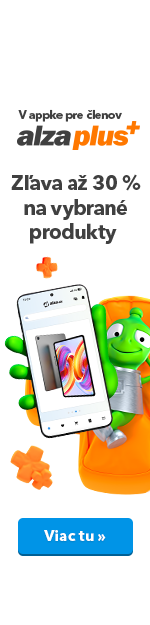
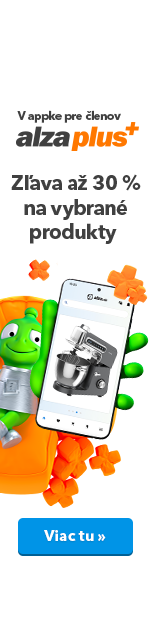
NVIDIA Broadcast zmení pozadie aj bez zeleného plátna a potlačí okolitý hluk. Využíva na to umelú inteligenciu
Aby ste mohli začať streamovať hry na profesionálnej úrovni, nemusíte si nutne kupovať zelené plátno ani štúdiové vybavenie. Aspoň nie dnes, keď je k dispozícii nová aplikácia Broadcast od výrobcu grafických čipov NVIDIA. Tá využíva umelú inteligenciu a zvládne vďaka tomu zmeniť pozadie aj bez potreby zeleného plátna, softvérovo odstrániť hluk snímaný mikrofónom tak, aby bol počuť len váš hlas, alebo fungovať ako „virtuálny kameraman“. NVIDIA Broadcast príde vhod nielen streamerom, ale aj všetkým, ktorí využívajú na komunikáciu Discord, Skype či Zoom.
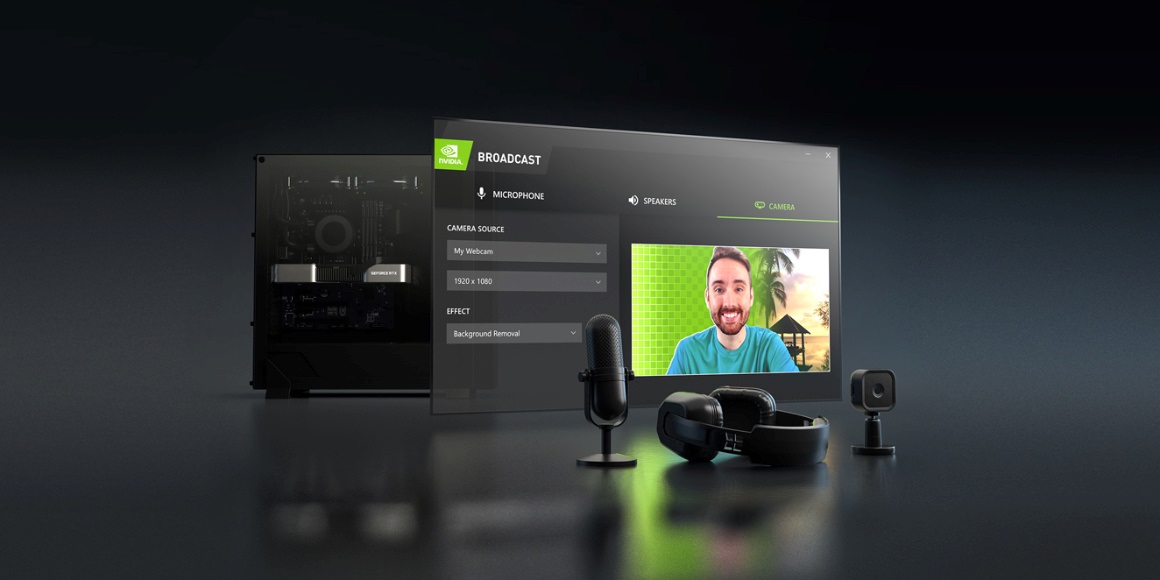
NVIDIA Broadcast – OBSAH
- NVIDIA Broadcast: ako funguje a kde aplikáciu zohnať?
- Audio funkcie: efektívne potlačenie hluku klávesnice, áut aj čohokoľvek iného
- Video funkcie: virtuálne pozadia a osobný kameraman
- NVENC: lepšia kvalita streamu a vyšší herný výkon zároveň?
NVIDIA Broadcast: ako funguje a kde aplikáciu zohnať?
NVIDIA Broadcast je novinka, ktorá vychádza spoločne s novými kartami NVIDIA GeForce RTX radu 30 a je úplne zadarmo. Aplikácia podporuje grafické karty NVIDIA GeForce RTX, Titan RTX alebo Quadro RTX, pričom využíva ich Tensor jadrá na výpočty umelej inteligencie. NVIDIA Broadcast len stiahnete, nastavíte a môžete streamovať.
NVIDIA Broadcast vytvára virtuálne zariadenia, teda „virtuálnu kameru“ a „virtuálny mikrofón“. Tie vo svojej obľúbenej streamovacej/komunikačnej aplikácii nastavíte ako vstupné zariadenia – úplne rovnako, ako keď si vyberáte medzi pripojenými mikrofónmi. Vďaka tomu Broadcast spolupracuje so všetkými programami na streamovanie (OBS, XSplit, Streamlabs a pod.) aj na hlasovú a video komunikáciu (Zoom, Skype, Discord a pod.).
Audio funkcie: efektívne potlačenie hluku klávesnice, áut aj čohokoľvek iného
Bývate v blízkosti rušnej cesty? Máte hlučnú mechanickú klávesnicu? Alebo prebieha v susednom byte rekonštrukcia a zvuk zbíjačiek prekračuje mieru znesiteľnosti? Vo všetkých týchto prípadoch vám funkcia potlačenia okolitého hluku NVIDIA Broadcast výrazne pomôže. AI váš hlas rozpozná a izoluje, takže zatiaľ čo vy budete počuť čisto a jasne, okolitý hluk bude prakticky nepočuteľný. Okrem streamovania sa táto funkcia uplatní aj pri komunikácii s priateľmi cez Discord či v rámci pracovných alebo školských videohovorov.
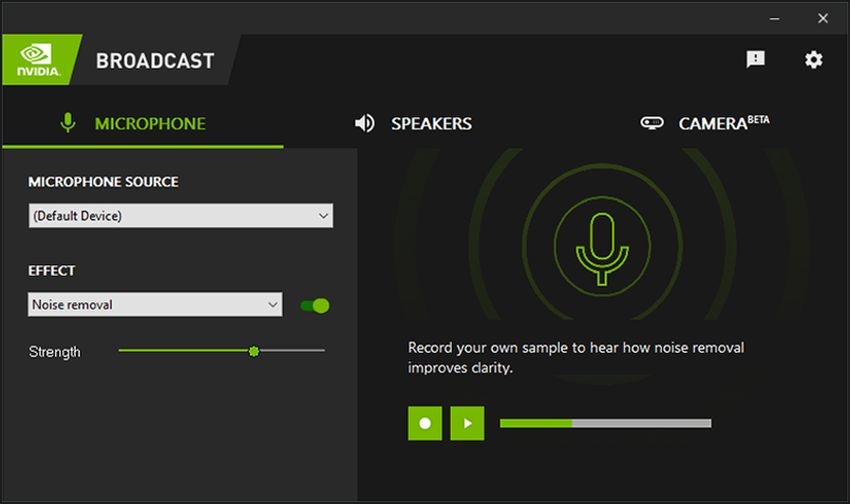
Niekomu môže byť táto funkcia povedomá – koncom apríla sa už objavila pod kódovým označením RTX Voice a ohromila mnohých, vrátane technologických redaktorov a YouTuberov. Išlo o testovaciu verziu vo fáze beta. Vďaka tomu, že sa táto funkcia stala senzáciou, dostali vývojári spoločnosti NVIDIA cennú spätnú väzbu, a mohli tak RTX Voice ďalej vylepšovať až do dnešnej podoby. Funkcia sa teraz volá NVIDIA Noise Removal a je súčasťou NVIDIA Broadcast.
i
Potlačenie hluku s NVIDIA Broadcast: na čo si dať pozor
Väčšina chatovacích aplikácií disponuje vlastným „noise removal“ filtrom, pre ideálne výsledky NVIDIA Broadcast pri potláčaní okolitého hluku odporúčame filter v aplikáciách tretej strán vypnúť.
Pri odstraňovaní hluku na VÝSTUPE (napr. slúchadlá) je potrebné dať veľký pozor na druh použitia – pri súčasnom hraní hier alebo sledovaní videa na YouTube môže dôjsť k odstráneniu hluku aj v samotnom videu/v hre, tzn. prídete o zvuky, ktoré chcete počuť. NVIDIA Broadcast je primárne určený na odstránenie hluku na VSTUPU (mikrofón), slúchadlový filter je potom vhodný na vyčistenie hluku u spoluhráčov a kolegov počas hlasovej komunikácie.
Video funkcie: virtuálne pozadia a osobný kameraman
Streameri hier sú veľmi často vybavení zeleným plátnom, ktoré im umožňuje nahradiť pozadie prakticky čímkoľvek – najčastejšie plátno používajú tak, že pozadie úplne odstránia, aby divákom ukázali maximum z hry. Každý ale nemá miesto alebo financie na štúdiové vybavenie tohto typu a v tej chvíli sa uplatní jedna z video funkcií NVIDIA Broadcast – Virtual Background. Silu AI využíva na identifikáciu vás a vašej stoličky, vďaka čomu je schopná upraviť všetkého, čo sa nachádza za vami.
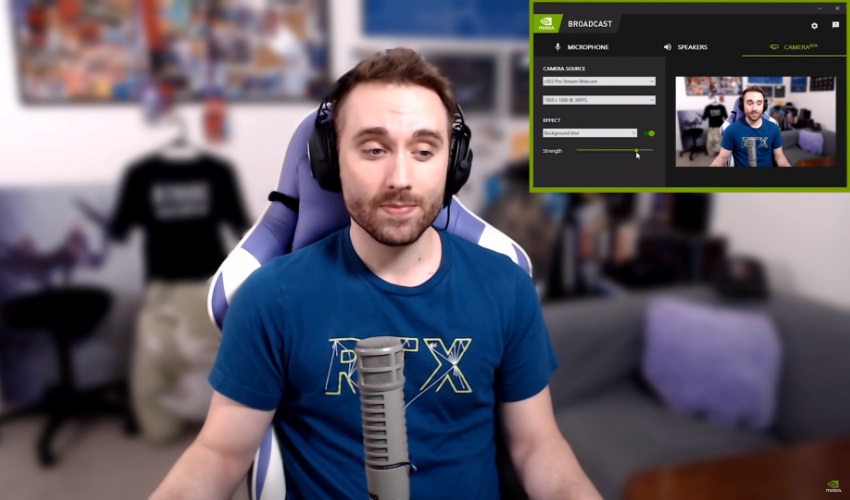
Pozadie možno nahradiť alebo úplne odstrániť, respektíve spriehľadniť. K dispozícii je tiež režim efektívneho rozostrenia – ten iste s radosťou uplatníte tiež pri videokonferenciách na zakrytie nie celkom vzorne upratanej miestnosti. Mieru rozostrenia možno ľahko prispôsobiť podľa ľubovôle.
Súčasťou NVIDIA Broadcast je aj voliteľná funkcia Auto Frame, ktorú využijete v prípade, že sa rozhodnete obraz webkamery orezať. Vďaka tomu bude vaša tvár väčšia, teda budete ukazovať predovšetkým seba a nie svoje okolie. S takou mierou orezu by ste sa ale mohli zo záberu ľahko stratiť – práve v taký moment nastupuje funkcia Auto Frame. Pomocou AI zameria vašu tvár a v prípade, že výraznejšie pohnete hlavou, upraví pozíciu záberu tak, aby ste v ňom nikdy nechýbali.
NVENC: lepšia kvalita streamu a vyšší herný výkon zároveň?
Jednou z ďalších noviniek, ktoré NVIDIA v poslednej dobe streamerom hier priniesla, je vylepšený NVENC (NVIDIA Encoder). Ide o hardvérový kodér, ktorým sú už nejaký čas vybavené všetky grafické karty NVIDIA, s príchodom kariet RTX radu 20, GTX 1660 Ti a GTX 1660 sa však dočkal zásadného vylepšenia. NVENC je totiž teraz schopný kódovať video kvalitou porovnateľnou s x264 médium, avšak pri takmer nulovom znížení herného výkonu.
Pre streamerov bol predtým riešením nízkeho výkonu pri streamovaní iba nákup výkonného (a drahého) procesora. To samozrejme nie je variant dostupný pre každého. NVENC robí zo softvérového kódovania videa minulosť – berie na seba väčšinu výpočtových povinností, takže sa procesor môže plne venovať hernému výkonu. Na streamovanie vám preto stačí aj menej výkonný procesor, vďaka čomu môžete pri nákupe ušetriť desiatky EUR, a teda začať streamovať aj s relatívne malým rozpočtom.
- Grounded (OZNÁMENIE) – Boj o prežitie v mikrosvete amerického predmestia
- Wasteland 3 (RECENZIA) – Snehom zaviaty Fallout
- Microsoft Flight Simulator (RECENZIA) - Pripútajte sa, čaká nás výlet po celom svete
- Grafické karty GeForce RTX radu 30 poháňa architektúra Ampere
- Gainward GeForce RTX 2070 SUPER Phoenix V1 (RECENZIA A TESTY)
NVIDIA Broadcast je úplná novinka, ktorá vychádza spoločne s grafickou kartou GeForce RTX 3080, je ale zadarmo dostupná úplne všetkým používateľom s kompatibilnou grafickou kartou.

